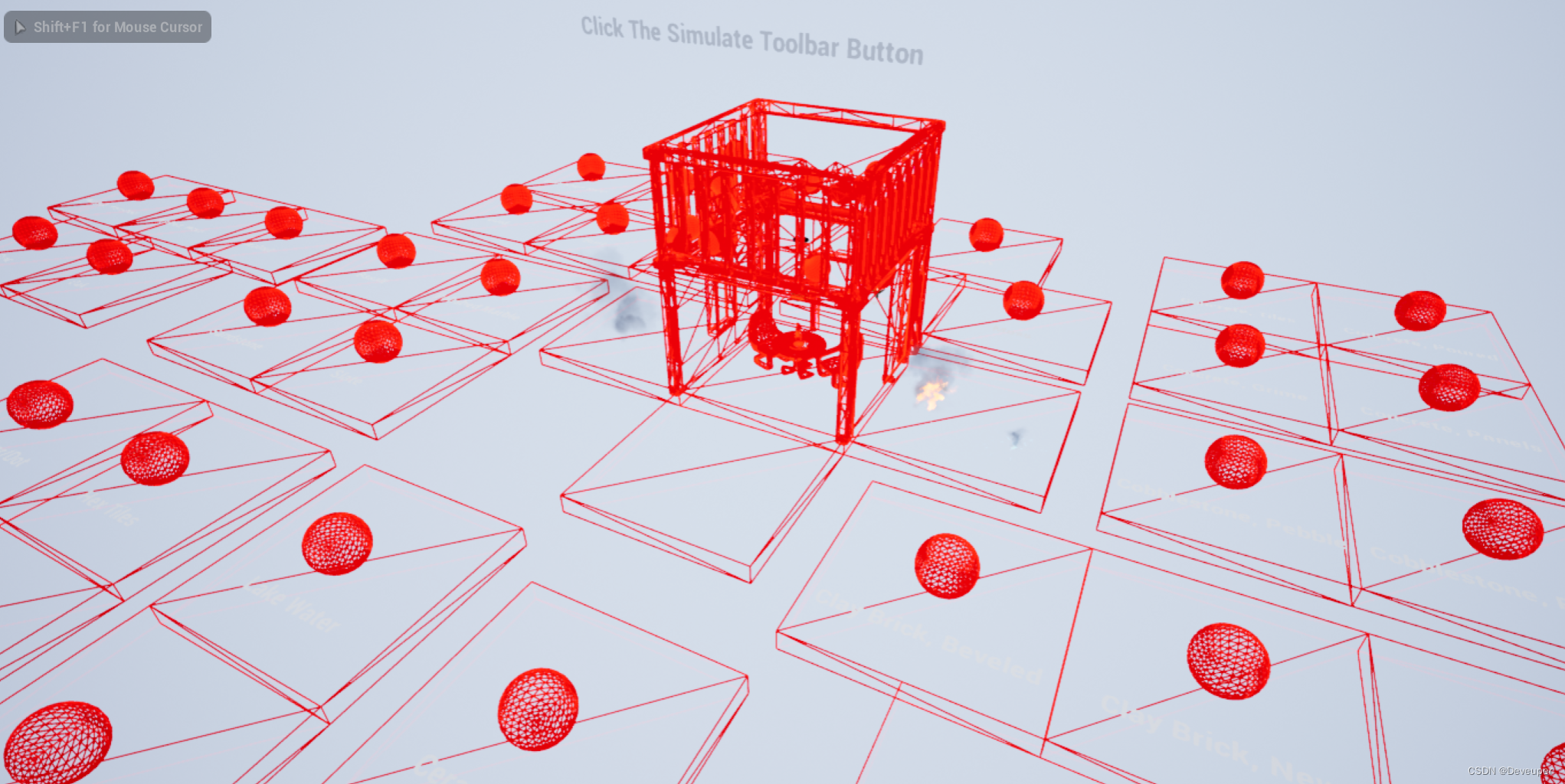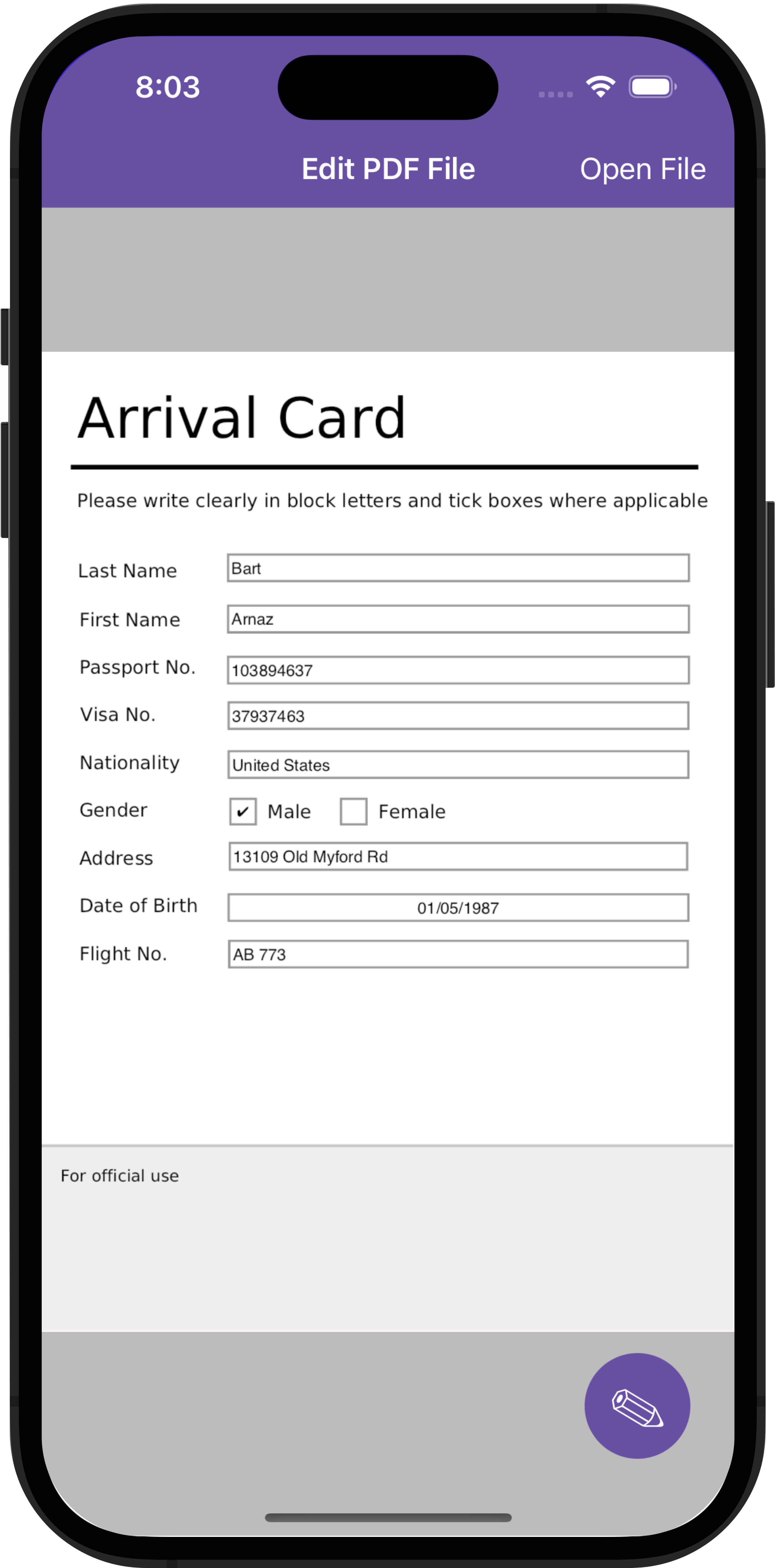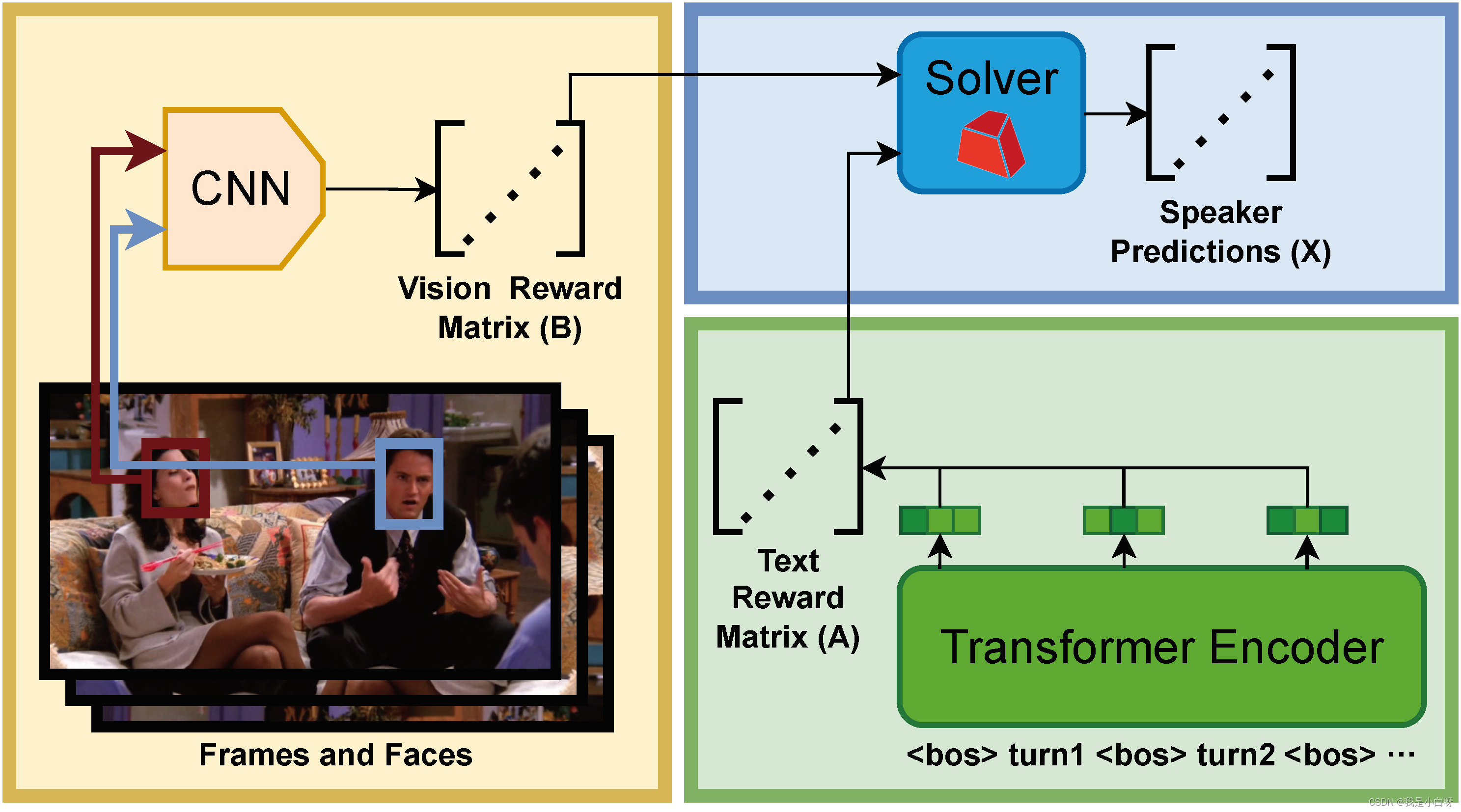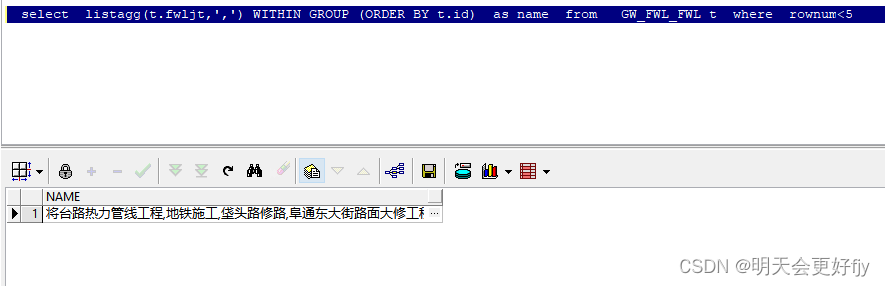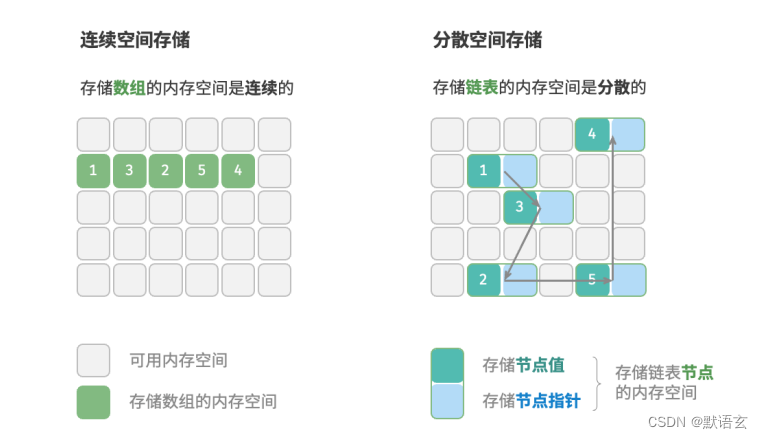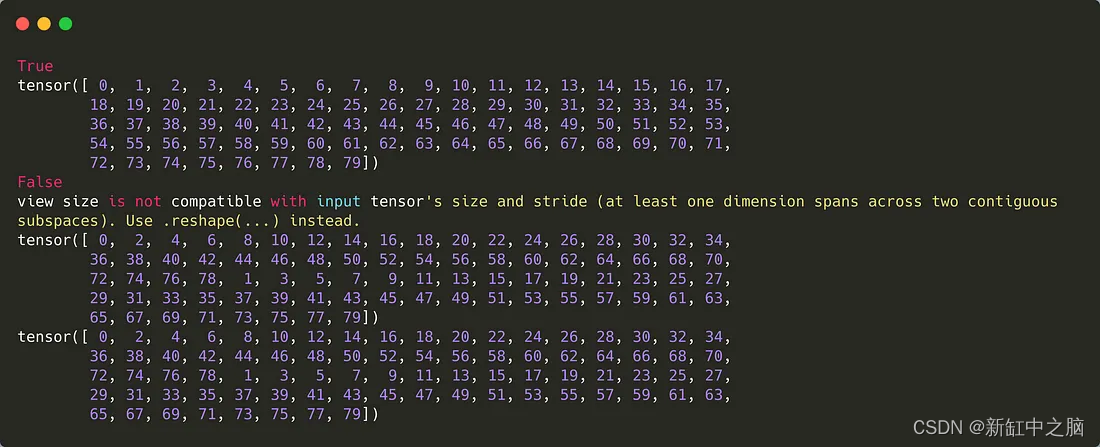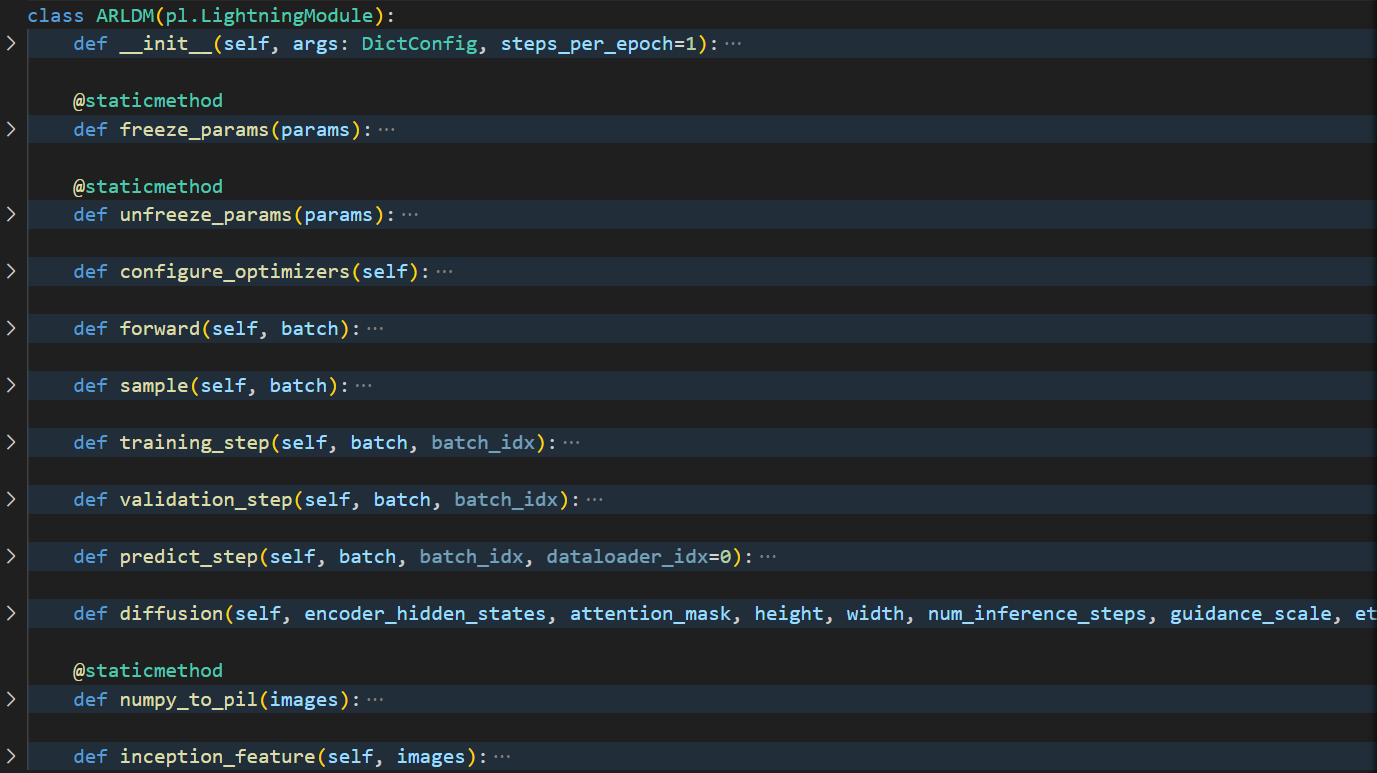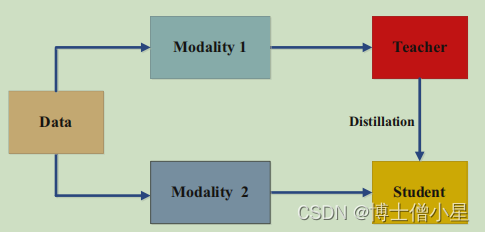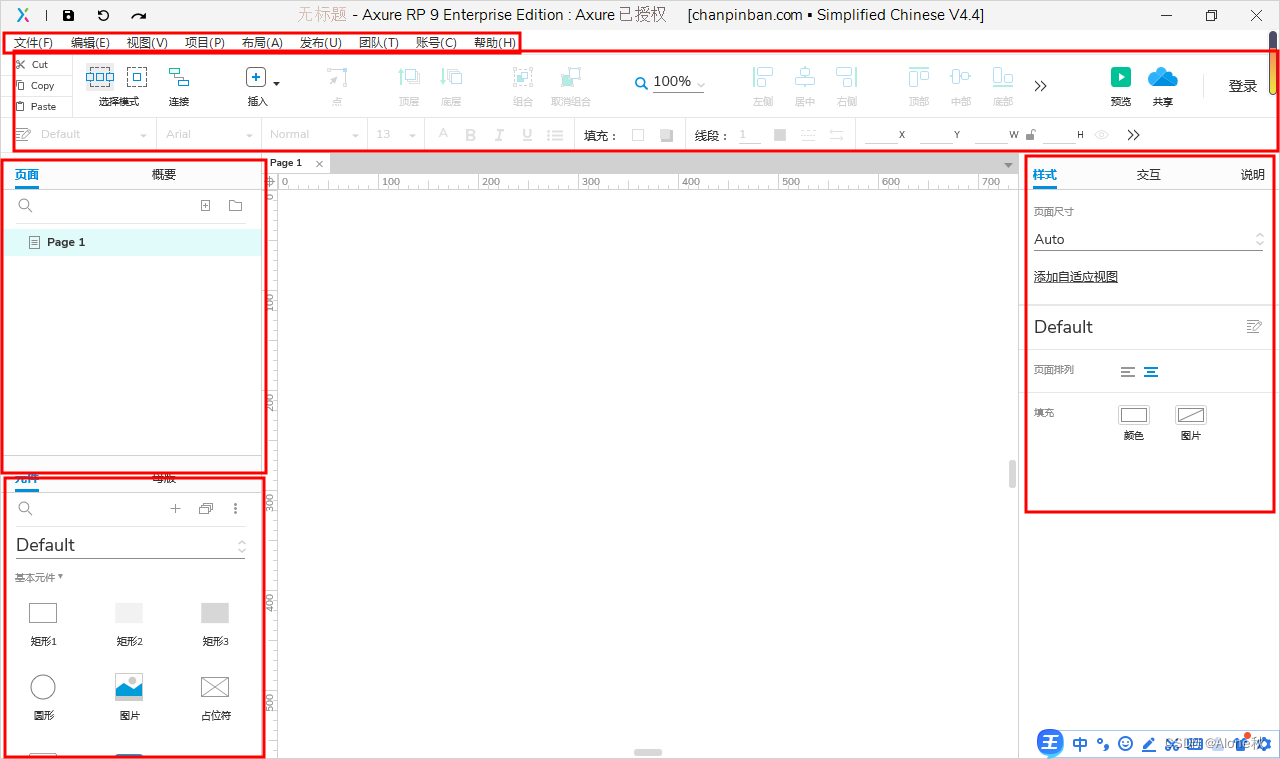本章主要介绍使用 yum 对软件包进行管理。
- yum 的介绍
- 搭建yum源
- 创建私有仓库
- yum客户端的配置
- yum的基本使用
- 使用第三方yum源
使用rpm安装包时经常会遇到一个问题就是包依赖,如下所示。
[root@rhel03 ~]# rpm -ivh /mnt/AppStream/Packages/httpd-2.4.37-41.module+el8.5.0+11772+c8e0c271.x86_64.rpm
错误:依赖检测失败:
httpd-filesystem 被 httpd-2.4.37-41.module+el8.5.0+11772+c8e0c271.x86_64 需要
httpd-filesystem = 2.4.37-41.module+el8.5.0+11772+c8e0c271 被 httpd-2.4.37-41.module+el8.5.0+11772+c8e0c271.x86_64 需要
httpd-tools = 2.4.37-41.module+el8.5.0+11772+c8e0c271 被 httpd-2.4.37-41.module+el8.5.0+11772+c8e0c271.x86_64 需要
libapr-1.so.0()(64bit) 被 httpd-2.4.37-41.module+el8.5.0+11772+c8e0c271.x86_64 需要
libaprutil-1.so.0()(64bit) 被 httpd-2.4.37-41.module+el8.5.0+11772+c8e0c271.x86_64 需要
mod_http2 被 httpd-2.4.37-41.module+el8.5.0+11772+c8e0c271.x86_64 需要
system-logos(httpd-logo-ng) 被 httpd-2.4.37-41.module+el8.5.0+11772+c8e0c271.x86_64 需要
[root@rhel03 ~]#
所谓包依赖,就是在安装A时必须先把B和C安装上去。如果用rpm一个个安装是非常困难的,这里可以使用dnf或yum命令来解决。yum命令其实是软链接到dnf命令上的,所以输 入yum或dnf都可以,后文都使用yum命令介绍。
yum架构介绍
为了便于理解,先看下图所示的例子。
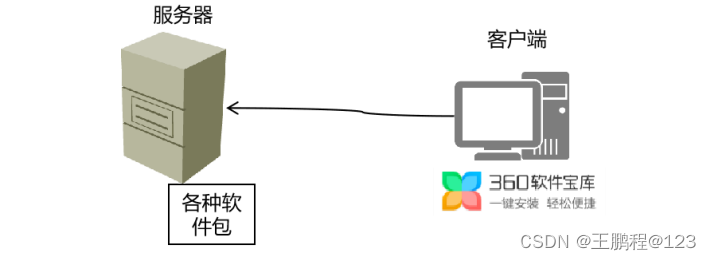 可能我们经常会使用360软件管家管理软件包,在360服务器上有各种软件,在PC上的 360软件管家中搜索想要安装的软件,然后单击【安装】按钮,这样就可以把软件自动安装到本地了,很方便。
可能我们经常会使用360软件管家管理软件包,在360服务器上有各种软件,在PC上的 360软件管家中搜索想要安装的软件,然后单击【安装】按钮,这样就可以把软件自动安装到本地了,很方便。
yum的架构也是类似的,如下图所示。
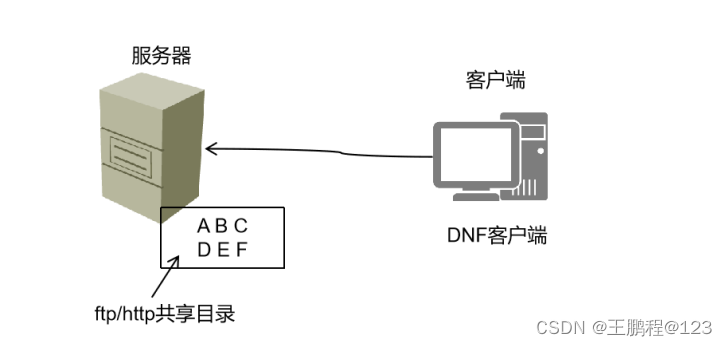 在服务器上存在某个目录中存储了大量的软件包,然后通过ftp或http把此目录共享出去,使 得客户端可以通过ftp或http能访问到此目录。
在服务器上存在某个目录中存储了大量的软件包,然后通过ftp或http把此目录共享出去,使 得客户端可以通过ftp或http能访问到此目录。
在服务器端所存储的这些软件包中,服务器是知道哪些包之间有依赖关系的,例如,A、 B、C三者之间存在依赖关系,所以当客户端发布一个请求说要安装A时,如下图所示。

yum安装软件包过程
此时发现A和B、C有依赖关系,所以客户端会把A、B、C三 者都从服务器下载到本机的缓存,然后再把这三个包一起给安装上去。
如果假设A和B、C、X有依赖关系,但是X这个包并没有出现在现在的这个源中,那么当客户端要安装A时,因为缺少了X,所 以安装是失败的。此时我们就需要在客户端上指定多个源,保证所有的这些源中包含了所有需要的包,如下图所示。
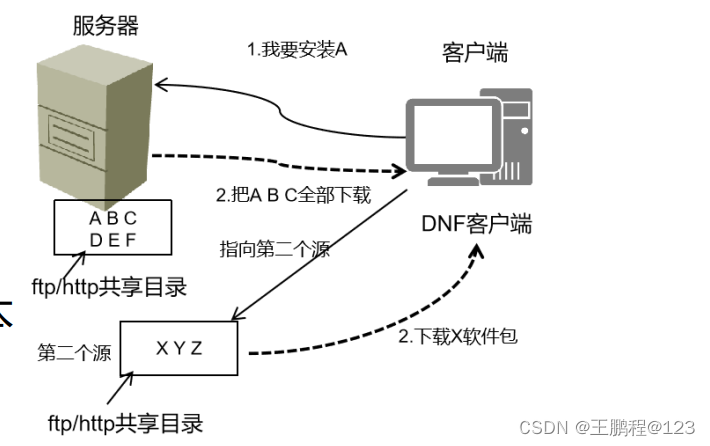
因为客户端指定了两个源,所以当客户端发布一个请求说要 安装A时,此时从第一个源中检测到了需要的依赖包B、C,然 后从第二个源中找到了X,客户端就会把这四个包一起下载到本地缓存中并进行安装。
用光盘搭建yum源
实验拓扑图如下图所示。
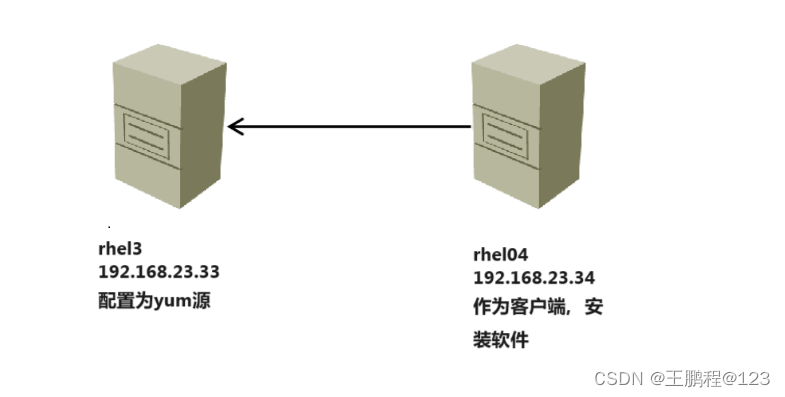
注意:下面的操作都是在rhel03上做的。
修改letc/vsftpd/vsftpd.conf中的anonymous enable选项,如下所示。
由anonymous_enable=NO修改为anonymous_enable=YES,并添加如下命令。

保存退出并启动vsftpd,命令如下。
[root@rhel03 ~]# systemctl enable vsftpd --now
Created symlink /etc/systemd/system/multi-user.target.wants/vsftpd.service → /usr/lib/systemd/system/vsftpd.service.
[root@rhel03 ~]# 如果已经启动过了,则通过systemctl restart vsftpd重启一下,使刚做的配置生效。
修改防火墙,命令如下。
[root@rhel03 ~]# firewall-cmd --add-port=20-21/tcp --permanent
success
[root@rhel03 ~]# firewall-cmd --add-port=10010-10020/tcp --permanent
success
[root@rhel03 ~]# firewall-cmd --reload
success
[root@rhel03 ~]# firewall-cmd --list-port
20-21/tcp 10010-10020/tcp 123/udp 323/udp
[root@rhel03 ~]# 设置 SELinux相关的布尔值,命令如下。
[root@rhel03 ~]# setsebool -P ftpd_full_access 1
[root@rhel03 ~]# 记住,这个布尔值一定要设置,否则客户端会出现如下图所示的错误。

客户端的报错信息
创建目录/var/ftp/dvd,然后把光盘挂载到此目录上,命令如下。
[root@rhel03 ~]# mkdir -pv /var/ftp/dvd
mkdir: 已创建目录 '/var/ftp/dvd'
[root@rhel03 ~]# mount /dev/cdrom /var/ftp/dvd
mount: /var/ftp/dvd: WARNING: device write-protected, mounted read-only.
[root@rhel03 ~]#这样其他机器通过ftp访问/var/ftp/dvd时,访问的就是光盘中的内容了。设置开机自动挂载,修改/etc/fstab,内容如下。
[root@rhel03 ~]# grep ftp /etc/fstab
/dev/cdrom /var/ftp/dvd iso9660 defaults 0 0
[root@rhel03 ~]#
至此,服务器上的yum 源就已经配置好了,/var/ftp/dvd中的内容如下所示。
[root@rhel03 ~]# ls /var/ftp/dvd/
AppStream BaseOS EFI EULA extra_files.json GPL images isolinux media.repo RPM-GPG-KEY-redhat-beta RPM-GPG-KEY-redhat-release TRANS.TBL
[root@rhel03 ~]# 此时客户端不能直接把此目录作为源来使用,服务器是知道每个包和其他包之间的依赖关系的,因为系统会把某个目录(包括子目录)中的rpm包的元数据信息放在repodata目录中。
但是在/var/ftp/dvd中并没有repodata目录(不能单纯地用mkdir命令把此目录创建出 来,创建出来里面没有元数据是没用的),所以 /var/ftp/dvd并不能直接作为源来使用。先 来看AppStream目录的内容,命令如下。
[root@rhel03 dvd]# ls /var/ftp/dvd/AppStream/
Packages repodata
[root@rhel03 dvd]#
这里repodata是 AppStream下的目录,记录了AppStream目录下所有的rpm信息,此处AppStream中所有的rpm都存储在Packages目录下了。repodata中的内容大概是这样 的,如下所示。
[root@rhel03 dvd]# ls /var/ftp/dvd/AppStream/repodata/
167822ee59a5cbd329d31b2ff030cb2146b0fd624e390ffe3ac98fb641fb62f4-comps-AppStream.x86_64.xml.gz
2adf8b14deae5cde9dd015b563abdfba1d2a4c96659bf8386ff182f9400b023b-comps-AppStream.x86_64.xml
689bd45a22fedbffbc3e3b9d82109a2c6ed02ee8b2962136d63a3026f24d6ef0-filelists.xml.gz
99f06c9bf207d0b64dfecfeb768d255367de7e22522ae4669c2bf8361a2df4ef-other.xml.gz
b591d9fa12e0ba5c6d75b84b605f44c1daefd514068152a3fd8ba53fdb5975eb-primary.xml.gz
d12f84e558ef647914eb6d20f034920765390d579888595800f915a133457a22-modules.yaml.gz
ee6f2ed466e70c8ee4dd48d8aa3897707349e31e3f546a82e121cc53cc82d8a8-productid.gz
productid
repomd.xml
TRANS.TBL
[root@rhel03 dvd]#
再来看BaseOS目录的内容,命令如下。
[root@rhel03 dvd]# ls /var/ftp/dvd/BaseOS/
Packages repodata
[root@rhel03 dvd]# 这里repodata是 BaseOS下的目录,记录了BaseOS目录下所有的rpm信息,此处 BaseOS中所有的rpm都存储在Packages目录下了。
总结:repodata目录中记录了repodata所在目录下所有的rpm信息,例如,BaseOS 下 的repodata 记录了BaseOS目录下所有的rpm信息。
所以,当前rhel03上有两个源,分别是/var/ftp/dvd/AppStream 和/var/ftp/dvd/BaseOS。客户端要访问这两个源,分别通过 ftp://192.168.23.33/dvd/AppStream和 ftp://192.168.23.34/dvd/BaseOS 即可。
创建私有仓库
在rhel03上利用光盘对外提供了两个源分别是/var/ftp/dvd/ AppStream和 /var/ftp/dvd/BaseOS,这两个源是光盘中自带的。下面练习如何创建一个自定义的源。
先配置rhel03使用光盘作为源,在server (192.168.23.33这台机器)中把光盘挂载 到/mnt 上,并在/etc/fstab中设置开机自动挂载。
[root@rhel03 dvd]# tail -1 /etc/fstab
/dev/cdrom /mnt iso9660 defaults 0 0
[root@rhel03 dvd]#这样访问/mnt时访问的就是光盘了。创建/etc/yum.repos.d/aa.repo的内容如下。
[root@rhel03 ~]# cat /etc/yum.repos.d/aa.repo
[aa]
name=aa
baseurl=file:///mnt/AppStream
enabled=1
gpgcheck=0
[bb]
name=bb
baseurl=file:///mnt/BaseOS
enabled=1
gpgcheck=0
[root@rhel03 ~]#
需要注意的是,这里file:后面是3个/,file:是类似于http;/l、ftp:;这样的写法,第三个/表示的是绝对路径。
通过yum install安装createrepo工具包,命令如下。
[root@rhel03 ~]# yum -y install createrepo
正在更新 Subscription Management 软件仓库。
无法读取客户身份
本系统尚未在权利服务器中注册。可使用 subscription-manager 进行注册。
上次元数据过期检查:1:24:02 前,执行于 2023年12月11日 星期一 10时53分13秒。
依赖关系解决。
===========================================================================================================================================================
软件包 架构 版本 仓库 大小
===========================================================================================================================================================
安装:
createrepo_c x86_64 0.17.2-3.el8 aa 89 k
安装依赖关系:
createrepo_c-libs x86_64 0.17.2-3.el8 aa 115 k
drpm x86_64 0.4.1-3.el8 aa 68 k
事务概要
===========================================================================================================================================================
安装 3 软件包
总计:271 k
安装大小:575 k
下载软件包:
运行事务检查
事务检查成功。
运行事务测试
事务测试成功。
运行事务
准备中 : 1/1
安装 : drpm-0.4.1-3.el8.x86_64 1/3
安装 : createrepo_c-libs-0.17.2-3.el8.x86_64 2/3
安装 : createrepo_c-0.17.2-3.el8.x86_64 3/3
运行脚本: createrepo_c-0.17.2-3.el8.x86_64 3/3
验证 : createrepo_c-0.17.2-3.el8.x86_64 1/3
验证 : createrepo_c-libs-0.17.2-3.el8.x86_64 2/3
验证 : drpm-0.4.1-3.el8.x86_64 3/3
已更新安装的产品。
已安装:
createrepo_c-0.17.2-3.el8.x86_64 createrepo_c-libs-0.17.2-3.el8.x86_64 drpm-0.4.1-3.el8.x86_64
完毕!
[root@rhel03 ~]#
关于yum install 命令会在后面小节中讲,然后创建一个目录/var/ftp/myrepo,命令如下。
[root@rhel03 ~]# mkdir /var/ftp/myrepo
[root@rhel03 ~]# 从光盘中拷贝一个测试用的安装包,这里就选择vsftpd的安装包。拷贝 vsftpd到 /var/ftplmyrepo中,命令如下。
[root@rhel03 ~]# cp /mnt/AppStream/Packages/vsftpd-3.0.3-34.el8.x86_64.rpm /var/ftp/myrepo/
[root@rhel03 ~]#
现在/var/ftp/myrepo中包含了一个 vsftpd的安装包,命令如下。
通过createrepo工具包对/var/ftp/myrepo进行操作,命令如下。
[root@rhel03 ~]# createrepo -v /var/ftp/myrepo/
12:19:45: Version: 0.17.2 (Features: DeltaRPM LegacyWeakdeps )
12:19:45: Signal handler setup
12:19:45: Thread pool ready
Directory walk started
12:19:45: Adding pkg: /var/ftp/myrepo/vsftpd-3.0.3-34.el8.x86_64.rpm
12:19:45: Dir to scan: /var/ftp/myrepo/.repodata
12:19:45: Package count: 1
Directory walk done - 1 packages
Temporary output repo path: /var/ftp/myrepo/.repodata/
12:19:45: Creating .xml.gz files
12:19:45: Setting number of packages
Preparing sqlite DBs
12:19:45: Creating databases
12:19:45: Thread pool user data ready
Pool started (with 5 workers)
Pool finished
12:19:45: Generating repomd.xml
12:19:45: Old repodata doesn't exists: Cannot rename /var/ftp/myrepo/repodata/ -> /var/ftp/myrepo/repodata.old.4850.20231211121945.396297: No such file or directory
12:19:45: Renamed /var/ftp/myrepo/.repodata/ -> /var/ftp/myrepo/repodata/
12:19:45: Memory cleanup
12:19:45: All done
[root@rhel03 ~]#
/var/ftp/myrepo目录中的内容如下。
[root@rhel03 ~]# ls /var/ftp/myrepo/
repodata vsftpd-3.0.3-34.el8.x86_64.rpm
[root@rhel03 ~]#
这里生成了repodata,里面包含了/var/ftp/myrepo中所有的rpm包(这里就一个 vsftpd)的信息,那么/var/ftp/myrepo也可以作为一个源来使用了。
yum客户端的配置
客户端要安装软件包必须指定使用哪些源,在客户端上指定源的方法是在目录/etc/yum.repos.d中创建后缀是repo的文件。文件名是什么无所谓,但后缀必须是 repo,格式如下。
- [名称] ‐‐‐‐用于标注不同的源
- name= ‐‐‐‐注释信息
- baseurl= ‐‐‐‐指定源的URL地址
- enabled= ‐‐‐用于指定是否启用这个源,值有0和1
- 0‐‐‐不使用这个源
- 1‐‐‐使用这个源
- enabled也可以写成enable
- gpgcheck= ‐‐‐‐用于指定安装的软件包是否要进行数字签名的验证,值有0和1
- 0‐‐不对每个安装包进行数字签名验证
- 1‐‐对每个包做数字签名的验证
- gpgkey=/path/如果上面 gpgcheck的值设置为1,需要使用此选项指定公钥;如果上面gp gcheck的值设置为0,这个选项可以不写。
在服务器端已经配置了两个源,下面配置客户端让其能使用这两个源, 在/etc/yum.repos.d中创建aa.repo,内容如下。
[root@rhel04 ~]# cat /etc/yum.repos.d/aa.repo
[aa]
name=aa
baseurl=ftp://192.168.23.33/dvd/AppStream
enabled=1
gpgcheck=0
[bb]
name=bb
baseurl=ftp://192.168.23.33/dvd/BaseOS
enabled=1
gpgcheck=0
[root@rhel04 ~]#
这里在aa.repo中配置了两个源,分别标记为aa和 bb。可以把多个源写在同一个repo文件中,也可以把多个源写在不同的repo文件中。
当通过ftp://192.168.23.33来访问服务器时,访问的是服务器的/var/ftp目录,千万不要写成ftp://192.168.23.33/var/ftp了,否则对应的就是服务器的/var/ftp/var/tp目录了。
ftp://192.168.23.33/dvd对应的是服务器的/var/ftp/dvd目录,但是这个不能作为源,因 为/var/ftp/dvd下没有对应的repodata目录记录/var/ftp/dvd中的 rpm信息。
因为rpm包都是存储在Packages中的,所以有人可能说我怕系统找不到软件包,所以写成baseurl=ftp:/192.168.23.33/dvd/BaseOS/Packages行不行?答案是不行的,你不用担心系统找不到rpm在哪里。写成baseurl=ftp://192.168.23.33/dvd/BaseOS,会通过读取它的子目录repodata中的数据从而知道rpm在哪个目录中。
此时/etc/yum.repos.d中的文件如下。
[root@rhel04 ~]# ls /etc/yum.repos.d/
aa.repo redhat.repo
[root@rhel04 ~]#
这里/etclyum.repos.d下面的redhat.repo是系统自动生成的可以不用管,删除不删除都无所谓。
rhel04通过ftp访问rhel03上的源。如果想直接使用本地光盘作为yum源,那么可以把光盘挂载到某个目录上,然后直接使用此目录作为源。
yum的基本使用
通过yum repolist查看当前正在使用的源,命令如下。
[root@rhel04 ~]# yum repolist
正在更新 Subscription Management 软件仓库。
无法读取客户身份
本系统尚未在权利服务器中注册。可使用 subscription-manager 进行注册。
仓库 id 仓库名称
aa aa
bb bb
[root@rhel04 ~]#
可以看到,现在正在使用两个源aa和 bb,由/etc/yum.repos.d/aa.repo文件里中括号的部分定义。
如果/etc/yum.repos.d/aa.repo的内容发生了改变,需要用yum clean all 命令清空一下缓存,命令如下。
[root@rhel04 ~]# yum clean all
正在更新 Subscription Management 软件仓库。
无法读取客户身份
本系统尚未在权利服务器中注册。可使用 subscription-manager 进行注册。
13 文件已删除
[root@rhel04 ~]#重新创建缓存数据用yum makecache命令,命令如下。
[root@rhel04 ~]# yum makecache
正在更新 Subscription Management 软件仓库。
无法读取客户身份
本系统尚未在权利服务器中注册。可使用 subscription-manager 进行注册。
aa 29 MB/s | 7.2 MB 00:00
bb 8.5 MB/s | 2.4 MB 00:00
上次元数据过期检查:0:00:01 前,执行于 2023年12月11日 星期一 21时22分39秒。
元数据缓存已建立。
[root@rhel04 ~]#
这步不是必需的,即使不重新创建缓存数据,当我们下次使用yum时也会自动创建。
查询
想查询yum源中是否存在某个包,可以通过 yum search或 yum list来查询。例如,要查询lrzsz这个包,命令如下。
[root@rhel04 ~]# yum search lrzsz
正在更新 Subscription Management 软件仓库。
无法读取客户身份
本系统尚未在权利服务器中注册。可使用 subscription-manager 进行注册。
上次元数据过期检查:0:01:24 前,执行于 2023年12月11日 星期一 21时22分39秒。
================================================================== 名称 精准匹配:lrzsz ===================================================================
lrzsz.x86_64 : The lrz and lsz modem communications programs
[root@rhel04 ~]# 对于yum search 来说,可以在yum源中查找包名中含有lrzsz的包,如果输入的是 yum search lrzs,它也是能查找到的,命令如下。
[root@rhel04 ~]# yum search lrzs
正在更新 Subscription Management 软件仓库。
无法读取客户身份
本系统尚未在权利服务器中注册。可使用 subscription-manager 进行注册。
上次元数据过期检查:0:02:02 前,执行于 2023年12月11日 星期一 21时22分39秒。
===================================================================== 名称 匹配:lrzs =====================================================================
lrzsz.x86_64 : The lrz and lsz modem communications programs
[root@rhel04 ~]#
也就是yum search后面跟的包名可以不是完整的包名,但是这个命令查询的结果无法判断这个包在系统上是否安装。可以使用yum list命令查看包是否已经安装,命令如下。
[root@rhel04 ~]# yum list lrzsz
正在更新 Subscription Management 软件仓库。
无法读取客户身份
本系统尚未在权利服务器中注册。可使用 subscription-manager 进行注册。
上次元数据过期检查:0:02:39 前,执行于 2023年12月11日 星期一 21时22分39秒。
可安装的软件包
lrzsz.x86_64 0.12.20-43.el8 bb
[root@rhel04 ~]# 这里显示“可安装的”说明在系统中并没有安装,最后的bb说明lrzsz是在bb这个源中 的。
对于yum list来说,后面必须跟上完整的包名,如果跟的不是完整的包名则是查询不出来的,如下所示。
[root@rhel04 ~]# yum list lrzs
正在更新 Subscription Management 软件仓库。
无法读取客户身份
本系统尚未在权利服务器中注册。可使用 subscription-manager 进行注册。
上次元数据过期检查:0:03:36 前,执行于 2023年12月11日 星期一 21时22分39秒。
错误:没有匹配的软件包可以列出
[root@rhel04 ~]#
所以,在使用yum list命令时,可以结合通配符一起使用,命令如下。
[root@rhel04 ~]# yum list lrzs\*
正在更新 Subscription Management 软件仓库。
无法读取客户身份
本系统尚未在权利服务器中注册。可使用 subscription-manager 进行注册。
上次元数据过期检查:0:04:05 前,执行于 2023年12月11日 星期一 21时22分39秒。
可安装的软件包
lrzsz.x86_64 0.12.20-43.el8 bb
[root@rhel04 ~]#
这里的意思是在yum源中查找以lrzs开头的包,*前面加上\的目的是防止 bash把*解析 了,希望到yum源中去解析而不是在bash中解析。到底使用yum search还是yum list就要 看个人习惯了。
安装与卸载软件包
安装软件包用“yum install 包名”命令,现在安装 lrzsz,命令如下。
[root@rhel04 ~]# yum -y install lrzsz
正在更新 Subscription Management 软件仓库。
无法读取客户身份
本系统尚未在权利服务器中注册。可使用 subscription-manager 进行注册。
上次元数据过期检查:0:05:02 前,执行于 2023年12月11日 星期一 21时22分39秒。
依赖关系解决。
===========================================================================================================================================================
软件包 架构 版本 仓库 大小
===========================================================================================================================================================
安装:
lrzsz x86_64 0.12.20-43.el8 bb 84 k
事务概要
===========================================================================================================================================================
安装 1 软件包
总下载:84 k
安装大小:187 k
下载软件包:
lrzsz-0.12.20-43.el8.x86_64.rpm 1.3 MB/s | 84 kB 00:00
-----------------------------------------------------------------------------------------------------------------------------------------------------------
总计 1.3 MB/s | 84 kB 00:00
运行事务检查
事务检查成功。
运行事务测试
事务测试成功。
运行事务
准备中 : 1/1
安装 : lrzsz-0.12.20-43.el8.x86_64 1/1
运行脚本: lrzsz-0.12.20-43.el8.x86_64 1/1
验证 : lrzsz-0.12.20-43.el8.x86_64 1/1
已更新安装的产品。
已安装:
lrzsz-0.12.20-43.el8.x86_64
完毕!
[root@rhel04 ~]#
这样软件包就算是安装上去了,查看,命令如下,
[root@rhel04 ~]# yum list lrzsz
正在更新 Subscription Management 软件仓库。
无法读取客户身份
本系统尚未在权利服务器中注册。可使用 subscription-manager 进行注册。
上次元数据过期检查:0:05:36 前,执行于 2023年12月11日 星期一 21时22分39秒。
已安装的软件包
lrzsz.x86_64 0.12.20-43.el8 @bb
[root@rhel04 ~]#
这里已显示“已安装”。
不管是安装还是卸载,每次安装(或卸载)时都会询问,如果不想被询问,可以加上y选 项,y加在下面1、2、3的位置都可以。
- yum 1 install 2 包名 3
卸载软件包用“yum remove 包名”命令,现在把 Irzsz卸载掉,命令如下。
[root@rhel04 ~]# yum -y remove lrzsz
正在更新 Subscription Management 软件仓库。
无法读取客户身份
本系统尚未在权利服务器中注册。可使用 subscription-manager 进行注册。
依赖关系解决。
===========================================================================================================================================================
软件包 架构 版本 仓库 大小
===========================================================================================================================================================
移除:
lrzsz x86_64 0.12.20-43.el8 @bb 187 k
事务概要
===========================================================================================================================================================
移除 1 软件包
将会释放空间:187 k
运行事务检查
事务检查成功。
运行事务测试
事务测试成功。
运行事务
准备中 : 1/1
删除 : lrzsz-0.12.20-43.el8.x86_64 1/1
运行脚本: lrzsz-0.12.20-43.el8.x86_64 1/1
验证 : lrzsz-0.12.20-43.el8.x86_64 1/1
已更新安装的产品。
已移除:
lrzsz-0.12.20-43.el8.x86_64
完毕!
[root@rhel04 ~]#
这样就把lrzsz卸载了。下面查看系统中是否还有Irzsz,命令如下。
[root@rhel04 ~]# rpm -qa | grep lrzsz
[root@rhel04 ~]#
如果要更新系统中的某个软件包,则用“yum update包名y”命令。如果要更新系统中所有的软件包,则直接使用yum udpate -y命令即可。
查询包的信息用“yum info包名”命令,命令如下。
[root@rhel04 ~]# yum info lrzsz
正在更新 Subscription Management 软件仓库。
无法读取客户身份
本系统尚未在权利服务器中注册。可使用 subscription-manager 进行注册。
上次元数据过期检查:0:08:00 前,执行于 2023年12月11日 星期一 21时22分39秒。
可安装的软件包
名称 : lrzsz
版本 : 0.12.20
发布 : 43.el8
架构 : x86_64
大小 : 84 k
源 : lrzsz-0.12.20-43.el8.src.rpm
仓库 : bb
概况 : The lrz and lsz modem communications programs
URL : http://www.ohse.de/uwe/software/lrzsz.html
协议 : GPLv2+
描述 : Lrzsz (consisting of lrz and lsz) is a cosmetically modified
: zmodem/ymodem/xmodem package built from the public-domain version of
: the rzsz package. Lrzsz was created to provide a working GNU
: copylefted Zmodem solution for Linux systems.
[root@rhel04 ~]#
下载
使用yum 安装软件包时,先把要安装的软件包及所依赖的包都下载到本地缓存中,然后再一起安装。如果只想把这些包下载下来并不安装,可以使用--downloadonly和-- downloaddir=/dir选项,其中--downloadonly 只让yum把软件包下载下来并不执行安装操作,下载到哪个目录由--downloaddir来指定。
现在想把 httpd及其依赖的包全部下载到/xx目录,首先创建/xx目录,命令如下。
[root@rhel04 ~]# mkdir /xx
[root@rhel04 ~]#
然后开始下载指定的包,命令如下。
[root@rhel04 ~]# yum -y install httpd --downloadonly --downloaddir=/xx
正在更新 Subscription Management 软件仓库。
无法读取客户身份
本系统尚未在权利服务器中注册。可使用 subscription-manager 进行注册。
上次元数据过期检查:0:09:54 前,执行于 2023年12月11日 星期一 21时22分39秒。
依赖关系解决。
===========================================================================================================================================================
软件包 架构 版本 仓库 大小
===========================================================================================================================================================
安装:
httpd x86_64 2.4.37-41.module+el8.5.0+11772+c8e0c271 aa 1.4 M
安装依赖关系:
apr x86_64 1.6.3-12.el8 aa 130 k
apr-util x86_64 1.6.1-6.el8 aa 105 k
httpd-filesystem noarch 2.4.37-41.module+el8.5.0+11772+c8e0c271 aa 39 k
httpd-tools x86_64 2.4.37-41.module+el8.5.0+11772+c8e0c271 aa 106 k
mod_http2 x86_64 1.15.7-3.module+el8.4.0+8625+d397f3da aa 154 k
redhat-logos-httpd noarch 84.5-1.el8 bb 29 k
安装弱的依赖:
apr-util-bdb x86_64 1.6.1-6.el8 aa 25 k
apr-util-openssl x86_64 1.6.1-6.el8 aa 27 k
启用模块流:
httpd 2.4
事务概要
===========================================================================================================================================================
安装 9 软件包
总下载:2.0 M
安装大小:5.4 M
YUM将仅会从事务下载软件包。
下载软件包:
(1/9): apr-util-1.6.1-6.el8.x86_64.rpm 1.6 MB/s | 105 kB 00:00
(2/9): apr-util-bdb-1.6.1-6.el8.x86_64.rpm 351 kB/s | 25 kB 00:00
(3/9): apr-1.6.3-12.el8.x86_64.rpm 1.7 MB/s | 130 kB 00:00
(4/9): apr-util-openssl-1.6.1-6.el8.x86_64.rpm 2.3 MB/s | 27 kB 00:00
(5/9): httpd-filesystem-2.4.37-41.module+el8.5.0+11772+c8e0c271.noarch.rpm 1.3 MB/s | 39 kB 00:00
(6/9): httpd-tools-2.4.37-41.module+el8.5.0+11772+c8e0c271.x86_64.rpm 3.8 MB/s | 106 kB 00:00
(7/9): mod_http2-1.15.7-3.module+el8.4.0+8625+d397f3da.x86_64.rpm 10 MB/s | 154 kB 00:00
(8/9): redhat-logos-httpd-84.5-1.el8.noarch.rpm 2.1 MB/s | 29 kB 00:00
(9/9): httpd-2.4.37-41.module+el8.5.0+11772+c8e0c271.x86_64.rpm 24 MB/s | 1.4 MB 00:00
-----------------------------------------------------------------------------------------------------------------------------------------------------------
总计 15 MB/s | 2.0 MB 00:00
完毕!
下载的软件包保存在缓存中,直到下次成功执行事务。
您可以通过执行 'yum clean packages' 删除软件包缓存。
[root@rhel04 ~]#查看一下/xx中的内容,命令如下。
[root@rhel04 ~]# ls /xx
apr-1.6.3-12.el8.x86_64.rpm httpd-filesystem-2.4.37-41.module+el8.5.0+11772+c8e0c271.noarch.rpm
apr-util-1.6.1-6.el8.x86_64.rpm httpd-tools-2.4.37-41.module+el8.5.0+11772+c8e0c271.x86_64.rpm
apr-util-bdb-1.6.1-6.el8.x86_64.rpm mod_http2-1.15.7-3.module+el8.4.0+8625+d397f3da.x86_64.rpm
apr-util-openssl-1.6.1-6.el8.x86_64.rpm redhat-logos-httpd-84.5-1.el8.noarch.rpm
httpd-2.4.37-41.module+el8.5.0+11772+c8e0c271.x86_64.rpm
[root@rhel04 ~]#
可以看到,已经把httpd及其依赖的包全部下载下来了。
查询缺失命令
有时想执行某个命令时却发现系统中并没有此命令,如下所示。
[root@rhel04 ~]# smbclient -L //192.168.23.34
bash: smbclient: 未找到命令...
安装软件包“samba-client”以提供命令“smbclient”? [N/y] n
[root@rhel04 ~]#
这里会检测到smbclient命令是由安装包 samba-client安装的,会询问要不要安装它,如果不安装则输入“n”并按【Enter】键,这里并没有让它自动安装。
没有这个命令肯定是因为某个包没有安装的缘故,那么怎么知道这个命令是哪个包安装出来的呢?可以用yum whatprovides */smbclient命令来查询,意思就是往yum源中大吼一嗓 子:谁能提供smbclient这个命令?
这里*的意思是路径的通配符,即不管smbclient在哪个目录下,命令如下。
[root@rhel04 ~]# yum whatprovides */smbclient
正在更新 Subscription Management 软件仓库。
无法读取客户身份
本系统尚未在权利服务器中注册。可使用 subscription-manager 进行注册。
上次元数据过期检查:0:13:23 前,执行于 2023年12月11日 星期一 21时22分39秒。
bash-completion-1:2.7-5.el8.noarch : Programmable completion for Bash
仓库 :@System
匹配来源:
文件名 :/usr/share/bash-completion/completions/smbclient
bash-completion-1:2.7-5.el8.noarch : Programmable completion for Bash
仓库 :bb
匹配来源:
文件名 :/usr/share/bash-completion/completions/smbclient
samba-client-4.14.5-2.el8.x86_64 : Samba client programs
仓库 :bb
匹配来源:
文件名 :/usr/bin/smbclient
[root@rhel04 ~]#
因为可执行命令一般放在/bin或/usr/bin下,所以可以判断出来要安装的软件包是 samba-client-4.13.3-3.el8.x86_64。我们现在使用yum install samba-client -y命令把它安装上去之后,然后再次执行smbclient命令,命令如下。
[root@rhel04 ~]# yum -y install samba-client
正在更新 Subscription Management 软件仓库。
无法读取客户身份
本系统尚未在权利服务器中注册。可使用 subscription-manager 进行注册。
上次元数据过期检查:0:14:31 前,执行于 2023年12月11日 星期一 21时22分39秒。
依赖关系解决。
===========================================================================================================================================================
软件包 架构 版本 仓库 大小
===========================================================================================================================================================
安装:
samba-client x86_64 4.14.5-2.el8 bb 701 k
事务概要
===========================================================================================================================================================
安装 1 软件包
总下载:701 k
安装大小:2.3 M
下载软件包:
samba-client-4.14.5-2.el8.x86_64.rpm 23 MB/s | 701 kB 00:00
-----------------------------------------------------------------------------------------------------------------------------------------------------------
总计 19 MB/s | 701 kB 00:00
运行事务检查
事务检查成功。
运行事务测试
事务测试成功。
运行事务
准备中 : 1/1
安装 : samba-client-4.14.5-2.el8.x86_64 1/1
运行脚本: samba-client-4.14.5-2.el8.x86_64 1/1
验证 : samba-client-4.14.5-2.el8.x86_64 1/1
已更新安装的产品。
已安装:
samba-client-4.14.5-2.el8.x86_64
完毕!
[root@rhel04 ~]# [root@rhel04 ~]# smbclient -L //192.168.23.34
do_connect: Connection to 192.168.23.34 failed (Error NT_STATUS_CONNECTION_REFUSED)
现在是已经可以执行的了.
组的使用
前面安装软件包时都是一个个安装的,假设现在想在服务器上实现某个“功能”,这个“功能”需要很多个包,但是不清楚需要安装哪些包,怎么办?可以利用yum中的group功 能,用yum grouplist命令查询系统中一共有多少组,命令如下。
[root@rhel04 ~]# yum grouplist
正在更新 Subscription Management 软件仓库。
无法读取客户身份
本系统尚未在权利服务器中注册。可使用 subscription-manager 进行注册。
上次元数据过期检查:0:16:20 前,执行于 2023年12月11日 星期一 21时22分39秒。
可用环境组:
服务器
最小安装
工作站
虚拟化主机
定制操作系统
已安装的环境组:
带 GUI 的服务器
已安装组:
容器管理
开发工具
无头系统管理
可用组:
.NET 核心开发
RPM 开发工具
图形管理工具
传统 UNIX 兼容性
网络服务器
科学记数法支持
安全性工具
智能卡支持
系统工具
[root@rhel04 ~]#
这里显示的可用组是系统没有安装或组中的包没有安装全,已安装组说明这个组是已经安装过的。如果要查看某个组的信息,可以用“yum groupinfo组名”命令。例如,现在要查看虚拟化主机这个组的信息,命令如下。
[root@rhel04 ~]# yum groupinfo 虚拟化主机
正在更新 Subscription Management 软件仓库。
无法读取客户身份
本系统尚未在权利服务器中注册。可使用 subscription-manager 进行注册。
上次元数据过期检查:0:17:22 前,执行于 2023年12月11日 星期一 21时22分39秒。
环境组:虚拟化主机
描述:最小虚拟化主机。
必选软件包组:
Base
Core
Standard
Virtualization Hypervisor
Virtualization Tools
可选软件包组:
Debugging Tools
Network File System Client
Remote Management for Linux
Virtualization Platform
[root@rhel04 ~]#
可以通过“yum groupinstall 组名”来安装某个组。例如,要安装虚拟化功能,就把“虚拟化主机”这个组安装上去,命令如下。
[root@rhel04 ~]# yum -y groupinstall 虚拟化主机
正在更新 Subscription Management 软件仓库。
无法读取客户身份
本系统尚未在权利服务器中注册。可使用 subscription-manager 进行注册。
上次元数据过期检查:0:18:48 前,执行于 2023年12月11日 星期一 21时22分39秒。
依赖关系解决。
=============================================================================================================================================================
软件包 架构 版本 仓库 大小
=============================================================================================================================================================
安装组/模块包:
libguestfs x86_64 1:1.40.2-28.module+el8.5.0+10717+67be7ac4 aa 2.7 M
libvirt x86_64 6.0.0-37.module+el8.5.0+12162+40884dd2 aa 61 k
virtio-win noarch 1.9.19-1.el8 aa 180 M
安装依赖关系:
autogen-libopts x86_64 5.18.12-8.el8 aa 75 k
bind-export-libs x86_64 32:9.11.26-6.el8 bb 1.1 M
dhcp-client x86_64 12:4.3.6-45.el8 bb 318 k
dhcp-common noarch 12:4.3.6-45.el8 bb 207 k
dhcp-libs x86_64 12:4.3.6-45.el8 bb 148 k
gnutls-dane x86_64 3.6.16-4.el8 aa 52 k
gnutls-utils x86_64 3.6.16-4.el8 aa 348 k
hivex x86_64 1.3.18-21.module+el8.5.0+10709+b3edb581 aa 113 k
ipcalc x86_64 0.2.4-4.el8 bb 38 k
libvirt-bash-completion x86_64 6.0.0-37.module+el8.5.0+12162+40884dd2 aa 61 k
libvirt-client x86_64 6.0.0-37.module+el8.5.0+12162+40884dd2 aa 368 k
libvirt-daemon-config-nwfilter x86_64 6.0.0-37.module+el8.5.0+12162+40884dd2 aa 67 k
scrub x86_64 2.5.2-16.el8 aa 45 k
supermin x86_64 5.1.19-10.module+el8.3.0+6423+e4cb6418 aa 709 k
syslinux x86_64 6.04-5.el8 bb 578 k
syslinux-extlinux x86_64 6.04-5.el8 bb 140 k
syslinux-extlinux-nonlinux noarch 6.04-5.el8 bb 386 k
syslinux-nonlinux noarch 6.04-5.el8 bb 554 k
安装环境组:
Virtualization Host
安装组:
Base
Core
Standard
Virtualization Hypervisor
Virtualization Tools
事务概要
=============================================================================================================================================================
安装 21 软件包
总下载:188 M
安装大小:799 M
下载软件包:
(1/21): autogen-libopts-5.18.12-8.el8.x86_64.rpm 843 kB/s | 75 kB 00:00
(2/21): gnutls-dane-3.6.16-4.el8.x86_64.rpm 547 kB/s | 52 kB 00:00
(3/21): gnutls-utils-3.6.16-4.el8.x86_64.rpm 2.3 MB/s | 348 kB 00:00
(4/21): hivex-1.3.18-21.module+el8.5.0+10709+b3edb581.x86_64.rpm 1.2 MB/s | 113 kB 00:00
(5/21): libvirt-6.0.0-37.module+el8.5.0+12162+40884dd2.x86_64.rpm 977 kB/s | 61 kB 00:00
(6/21): libvirt-bash-completion-6.0.0-37.module+el8.5.0+12162+40884dd2.x86_64.rpm 1.7 MB/s | 61 kB 00:00
(7/21): libvirt-daemon-config-nwfilter-6.0.0-37.module+el8.5.0+12162+40884dd2.x86_64.rpm 939 kB/s | 67 kB 00:00
(8/21): scrub-2.5.2-16.el8.x86_64.rpm 518 kB/s | 45 kB 00:00
(9/21): libvirt-client-6.0.0-37.module+el8.5.0+12162+40884dd2.x86_64.rpm 2.1 MB/s | 368 kB 00:00
(10/21): libguestfs-1.40.2-28.module+el8.5.0+10717+67be7ac4.x86_64.rpm 7.3 MB/s | 2.7 MB 00:00
(11/21): supermin-5.1.19-10.module+el8.3.0+6423+e4cb6418.x86_64.rpm 4.7 MB/s | 709 kB 00:00
(12/21): dhcp-client-4.3.6-45.el8.x86_64.rpm 7.2 MB/s | 318 kB 00:00
(13/21): bind-export-libs-9.11.26-6.el8.x86_64.rpm 6.7 MB/s | 1.1 MB 00:00
(14/21): dhcp-common-4.3.6-45.el8.noarch.rpm 2.6 MB/s | 207 kB 00:00
(15/21): dhcp-libs-4.3.6-45.el8.x86_64.rpm 4.8 MB/s | 148 kB 00:00
(16/21): ipcalc-0.2.4-4.el8.x86_64.rpm 1.5 MB/s | 38 kB 00:00
(17/21): syslinux-extlinux-6.04-5.el8.x86_64.rpm 3.3 MB/s | 140 kB 00:00
(18/21): syslinux-6.04-5.el8.x86_64.rpm 8.0 MB/s | 578 kB 00:00
(19/21): syslinux-extlinux-nonlinux-6.04-5.el8.noarch.rpm 4.2 MB/s | 386 kB 00:00
(20/21): syslinux-nonlinux-6.04-5.el8.noarch.rpm 6.1 MB/s | 554 kB 00:00
(21/21): virtio-win-1.9.19-1.el8.noarch.rpm 43 MB/s | 180 MB 00:04
-------------------------------------------------------------------------------------------------------------------------------------------------------------
总计 41 MB/s | 188 MB 00:04
运行事务检查
事务检查成功。
运行事务测试
事务测试成功。
运行事务
准备中 : 1/1
安装 : syslinux-nonlinux-6.04-5.el8.noarch 1/21
安装 : syslinux-6.04-5.el8.x86_64 2/21
安装 : syslinux-extlinux-nonlinux-6.04-5.el8.noarch 3/21
安装 : syslinux-extlinux-6.04-5.el8.x86_64 4/21
运行脚本: syslinux-extlinux-6.04-5.el8.x86_64 4/21
安装 : ipcalc-0.2.4-4.el8.x86_64 5/21
安装 : dhcp-libs-12:4.3.6-45.el8.x86_64 6/21
安装 : dhcp-common-12:4.3.6-45.el8.noarch 7/21
安装 : bind-export-libs-32:9.11.26-6.el8.x86_64 8/21
运行脚本: bind-export-libs-32:9.11.26-6.el8.x86_64 8/21
安装 : dhcp-client-12:4.3.6-45.el8.x86_64 9/21
安装 : supermin-5.1.19-10.module+el8.3.0+6423+e4cb6418.x86_64 10/21
安装 : scrub-2.5.2-16.el8.x86_64 11/21
安装 : libvirt-daemon-config-nwfilter-6.0.0-37.module+el8.5.0+12162+40884dd2.x86_64 12/21
运行脚本: libvirt-daemon-config-nwfilter-6.0.0-37.module+el8.5.0+12162+40884dd2.x86_64 12/21
安装 : libvirt-bash-completion-6.0.0-37.module+el8.5.0+12162+40884dd2.x86_64 13/21
安装 : hivex-1.3.18-21.module+el8.5.0+10709+b3edb581.x86_64 14/21
安装 : gnutls-dane-3.6.16-4.el8.x86_64 15/21
安装 : autogen-libopts-5.18.12-8.el8.x86_64 16/21
安装 : gnutls-utils-3.6.16-4.el8.x86_64 17/21
安装 : libvirt-client-6.0.0-37.module+el8.5.0+12162+40884dd2.x86_64 18/21
运行脚本: libvirt-client-6.0.0-37.module+el8.5.0+12162+40884dd2.x86_64 18/21
安装 : libvirt-6.0.0-37.module+el8.5.0+12162+40884dd2.x86_64 19/21
安装 : libguestfs-1:1.40.2-28.module+el8.5.0+10717+67be7ac4.x86_64 20/21
运行脚本: libguestfs-1:1.40.2-28.module+el8.5.0+10717+67be7ac4.x86_64 20/21
安装 : virtio-win-1.9.19-1.el8.noarch 21/21
运行脚本: libvirt-daemon-config-nwfilter-6.0.0-37.module+el8.5.0+12162+40884dd2.x86_64 21/21
运行脚本: virtio-win-1.9.19-1.el8.noarch 21/21
验证 : autogen-libopts-5.18.12-8.el8.x86_64 1/21
验证 : gnutls-dane-3.6.16-4.el8.x86_64 2/21
验证 : gnutls-utils-3.6.16-4.el8.x86_64 3/21
验证 : hivex-1.3.18-21.module+el8.5.0+10709+b3edb581.x86_64 4/21
验证 : libguestfs-1:1.40.2-28.module+el8.5.0+10717+67be7ac4.x86_64 5/21
验证 : libvirt-6.0.0-37.module+el8.5.0+12162+40884dd2.x86_64 6/21
验证 : libvirt-bash-completion-6.0.0-37.module+el8.5.0+12162+40884dd2.x86_64 7/21
验证 : libvirt-client-6.0.0-37.module+el8.5.0+12162+40884dd2.x86_64 8/21
验证 : libvirt-daemon-config-nwfilter-6.0.0-37.module+el8.5.0+12162+40884dd2.x86_64 9/21
验证 : scrub-2.5.2-16.el8.x86_64 10/21
验证 : supermin-5.1.19-10.module+el8.3.0+6423+e4cb6418.x86_64 11/21
验证 : virtio-win-1.9.19-1.el8.noarch 12/21
验证 : bind-export-libs-32:9.11.26-6.el8.x86_64 13/21
验证 : dhcp-client-12:4.3.6-45.el8.x86_64 14/21
验证 : dhcp-common-12:4.3.6-45.el8.noarch 15/21
验证 : dhcp-libs-12:4.3.6-45.el8.x86_64 16/21
验证 : ipcalc-0.2.4-4.el8.x86_64 17/21
验证 : syslinux-6.04-5.el8.x86_64 18/21
验证 : syslinux-extlinux-6.04-5.el8.x86_64 19/21
验证 : syslinux-extlinux-nonlinux-6.04-5.el8.noarch 20/21
验证 : syslinux-nonlinux-6.04-5.el8.noarch 21/21
已更新安装的产品。
已安装:
autogen-libopts-5.18.12-8.el8.x86_64 bind-export-libs-32:9.11.26-6.el8.x86_64
dhcp-client-12:4.3.6-45.el8.x86_64 dhcp-common-12:4.3.6-45.el8.noarch
dhcp-libs-12:4.3.6-45.el8.x86_64 gnutls-dane-3.6.16-4.el8.x86_64
gnutls-utils-3.6.16-4.el8.x86_64 hivex-1.3.18-21.module+el8.5.0+10709+b3edb581.x86_64
ipcalc-0.2.4-4.el8.x86_64 libguestfs-1:1.40.2-28.module+el8.5.0+10717+67be7ac4.x86_64
libvirt-6.0.0-37.module+el8.5.0+12162+40884dd2.x86_64 libvirt-bash-completion-6.0.0-37.module+el8.5.0+12162+40884dd2.x86_64
libvirt-client-6.0.0-37.module+el8.5.0+12162+40884dd2.x86_64 libvirt-daemon-config-nwfilter-6.0.0-37.module+el8.5.0+12162+40884dd2.x86_64
scrub-2.5.2-16.el8.x86_64 supermin-5.1.19-10.module+el8.3.0+6423+e4cb6418.x86_64
syslinux-6.04-5.el8.x86_64 syslinux-extlinux-6.04-5.el8.x86_64
syslinux-extlinux-nonlinux-6.04-5.el8.noarch syslinux-nonlinux-6.04-5.el8.noarch
virtio-win-1.9.19-1.el8.noarch
完毕!
[root@rhel04 ~]# 这样就把需要的组安装完成了。如果卸载,用“yum groupremove 组名”命令即可。
使用第三方yum源
对于rhel04来说,通过ftp可以访问rhel03上光盘中的包。但是有许多包在光盘中并没 有,例如,要安装ansible,命令如下。
[root@rhel04 ~]# yum list ansible
正在更新 Subscription Management 软件仓库。
无法读取客户身份
本系统尚未在权利服务器中注册。可使用 subscription-manager 进行注册。
上次元数据过期检查:0:21:05 前,执行于 2023年12月11日 星期一 21时22分39秒。
错误:没有匹配的软件包可以列出
[root@rhel04 ~]#
可以看到,光盘中并没有ansible这个包,所以此时要使用第三方的yum源。对于CentOS 或RHEL来说,最常用的源就是epel了,下面演示如何给server2添加 epel源。
先安装epel安装包,命令如下。
[root@rhel04 ~]# yum install -y https://mirrors.aliyun.com/epel/epel-release-latest-8.noarch.rpm
安装好之后会生成一系列的repo文件,如下所示。
[root@rhel04 ~]# ls /etc/yum.repos.d/
aa.repo epel-modular.repo epel.repo epel-testing-modular.repo epel-testing.repo redhat.repo
[root@rhel04 ~]#把这些以 epel开头的repo文件中的地址换成阿里云的地址,命令如下。
[root@rhel04 ~]# sed -i 's|^#baseurl=https://download.example/pub|baseurl=https://mirrors.aliyun.com|' /etc/yum.repos.d/epel*
[root@rhel04 ~]# sed -i 's|^metalink|#metalink|' /etc/yum.repos.d/epel*
[root@rhel04 ~]#
这样rhel04就可以使用epel源了。
上面的操作步骤可以到阿里云官方镜像站https://developer.aliyun.com/mirror/,单击 epel之后可以看到具体步骤。
[root@rhel04 ~]# yum list ansible
正在更新 Subscription Management 软件仓库。
无法读取客户身份
本系统尚未在权利服务器中注册。可使用 subscription-manager 进行注册。
Extra Packages for Enterprise Linux 8 - x86_64 1.4 MB/s | 16 MB 00:11
上次元数据过期检查:0:00:11 前,执行于 2023年12月11日 星期一 21时48分39秒。
可安装的软件包
ansible.noarch 8.3.0-1.el8 epel
[root@rhel04 ~]#
可以看到,此时rhel04所使用的源中已经有ansible了。
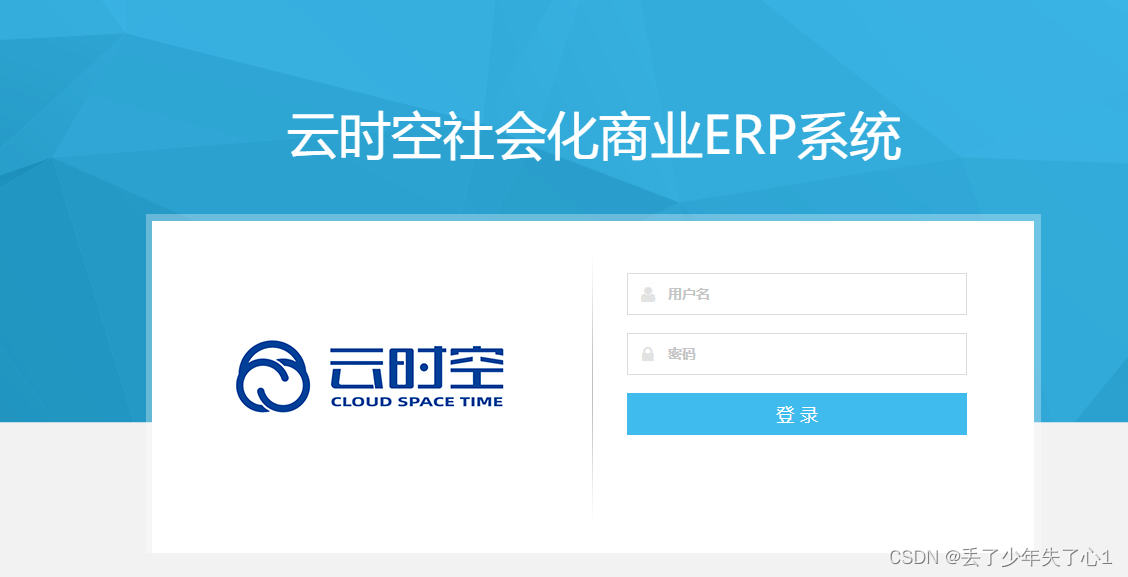


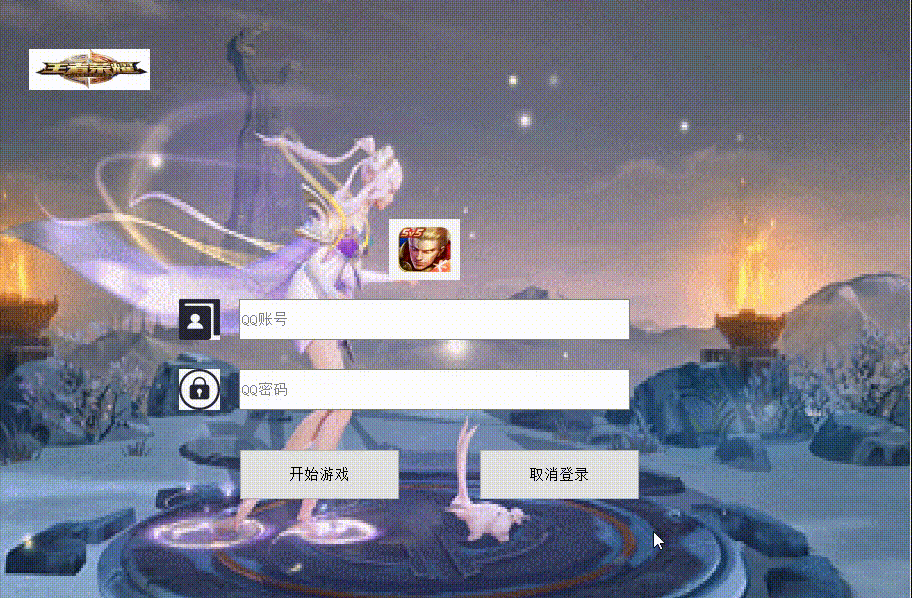
![[UNILM]论文实现:Unified Language Model Pre-training for Natural Language.........](https://img-blog.csdnimg.cn/direct/bdb2bfeb4c9b41ada63ef02eb2e2200c.png)